- Microsoft
- 29 novembre 2019 à 11:34
-

- 1/6
Comme vous le savez surement, sous Windows Server, il est possible de créer des clusters de basculement.
Si vous regardez dans les rôles disponibles dans le gestionnaire de clusters de basculement, vous verrez que 2 rôles concernent Hyper-V :
- Ordinateur virtuel : ce rôle permet d'ajouter un ordinateur virtuel existant, dans un cluster
- Service Broker de réplication Hyper-V : ce rôle permet de répliquer des ordinateurs virtuels d'un cluster à un autre sans devoir configurer la réplication sur chacun des noeuds du cluster
Dans ce tutoriel, nous créerons un cluster avec 2 serveurs Hyper-V et nous n'utiliserons que le 1er rôle : Ordinateur virtuel.
Le second rôle fera l'objet d'un tutoriel séparé.
- Configuration des disques iSCSI pour le cluster
- Création du cluster
- Gestion du cluster
- Ajouter un ordinateur virtuel existant à votre cluster Hyper-V
- Test de basculement
- Migrations dynamiques
1. Configuration des disques iSCSI pour le cluster
Si vous n'avez jamais créé de cluster, nous vous conseillons de consulter notre tutoriel : Créer un cluster de basculement de serveurs de fichiers.
En effet, pour ne pas allonger inutilement ce tutoriel, nous ne citerons que les étapes principales liées au clustering de serveurs Hyper-V.
Il est donc préférable d'avoir au moins des notions concernant la création de clusters de basculement :
- leurs pré-requis : nombre de cartes réseau à utiliser, matériel identique, ...
- les ressources : disques iSCSI, MPIO, ...
Bref, avant de créer votre cluster Hyper-V, vous aurez besoin d'au moins 2 serveurs Hyper-V, mais aussi de disques iSCSI qui seront utilisés par celui-ci :
- 1 disque témoin de 1 Go
- 1 disque (de 500 Go dans notre cas) sur lequel seront stockées les machines virtuelles du cluster
Pour ce tutoriel, nous créerons ces disques iSCSI sur un serveur iSCSI (iSCSI Target) sous Windows Server.
Néanmoins, en production, vous utiliserez probablement un NAS (fourni par exemple par Synology) ou un SAN.
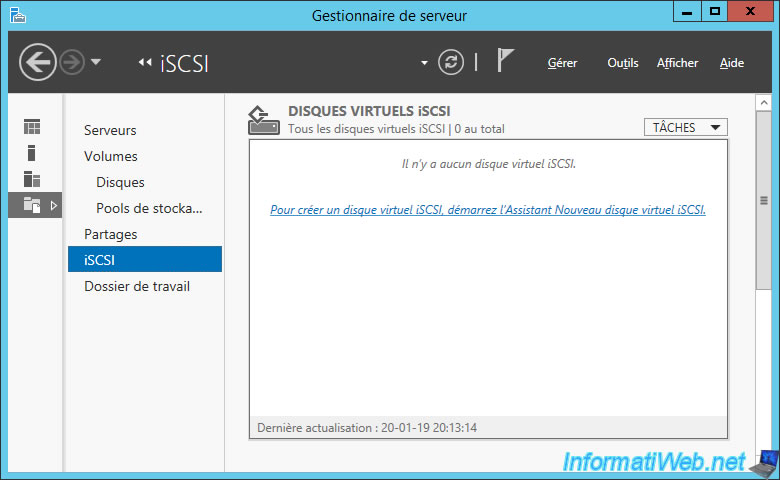
Pour de meilleures performances, vous pouvez créer vos disques virtuels iSCSI sur un autre serveur que celui où Windows est installé.
Néanmoins, ceci n'est pas obligatoire.
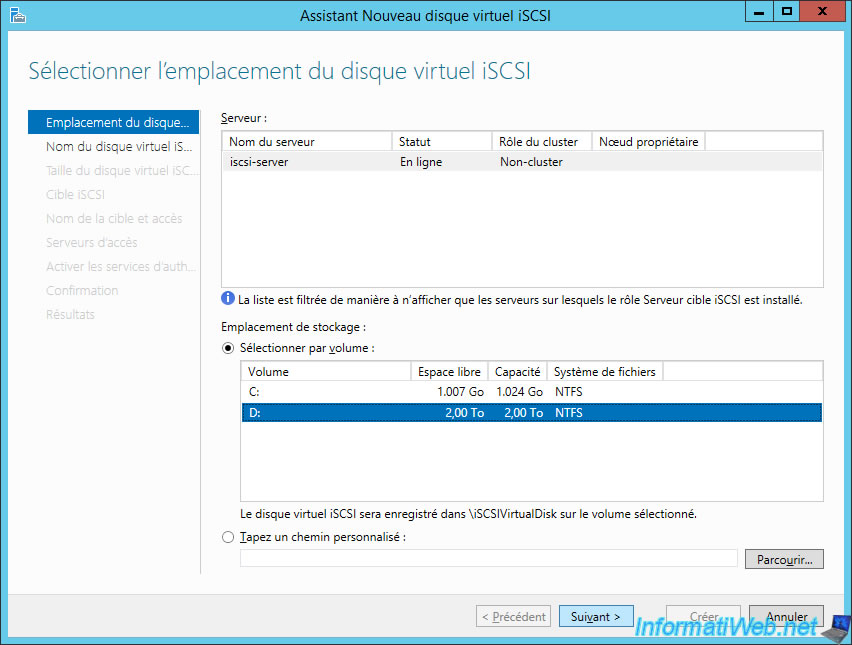
Commencez par créer un disque témoin (qui servira de disque témoin dans votre cluster de basculement Hyper-V).
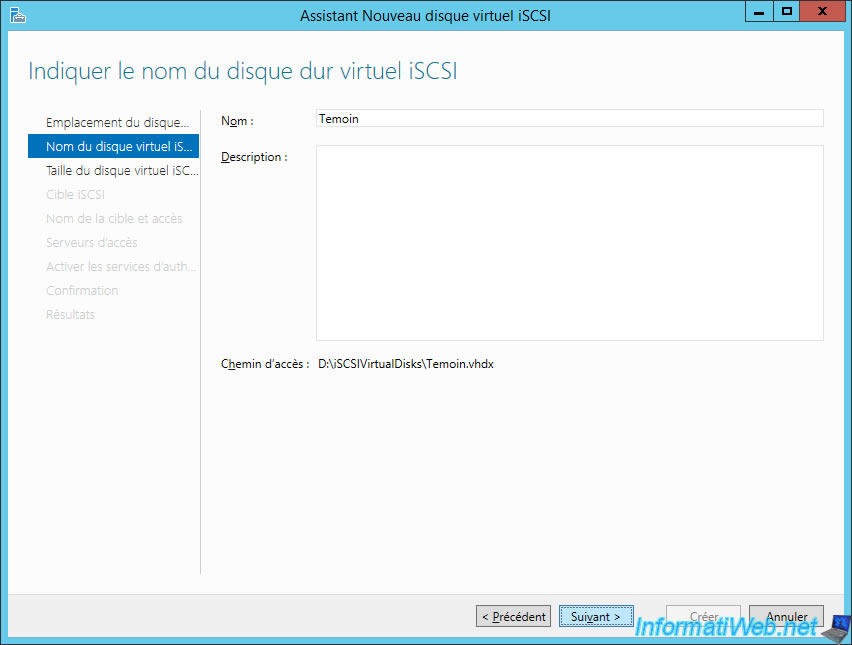
Indiquez par exemple : 1 Go pour la taille.
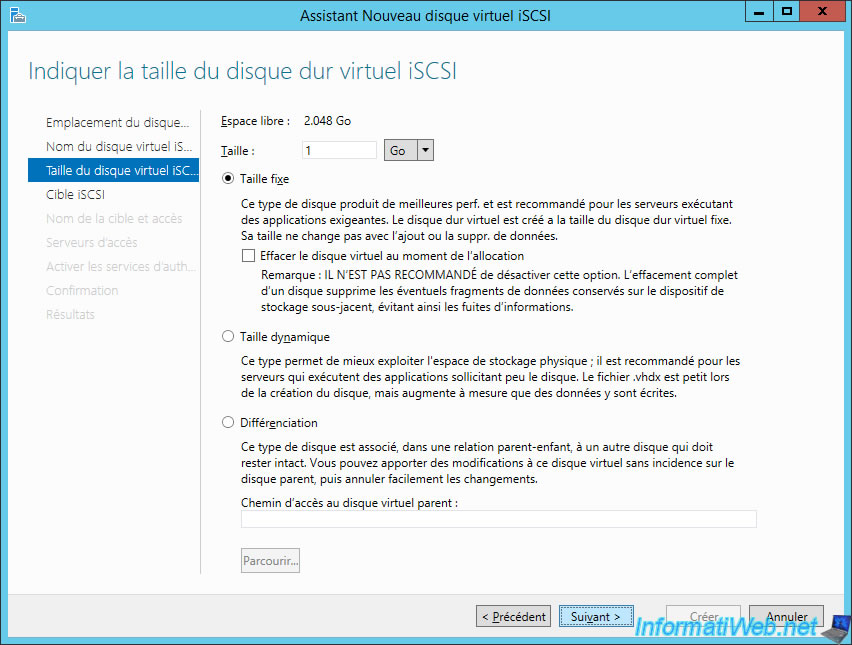
Dans votre cas, vous devrez surement créer une nouvelle cible iSCSI.
Si besoin, référez-vous à notre tutoriel : Installer et configurer un serveur et un client iSCSI
Dans notre cas, la cible iSCSI existe déjà, donc on la sélectionne.

Pour le disque suivant, on sélectionne à nouveau notre 2ème disque dur.
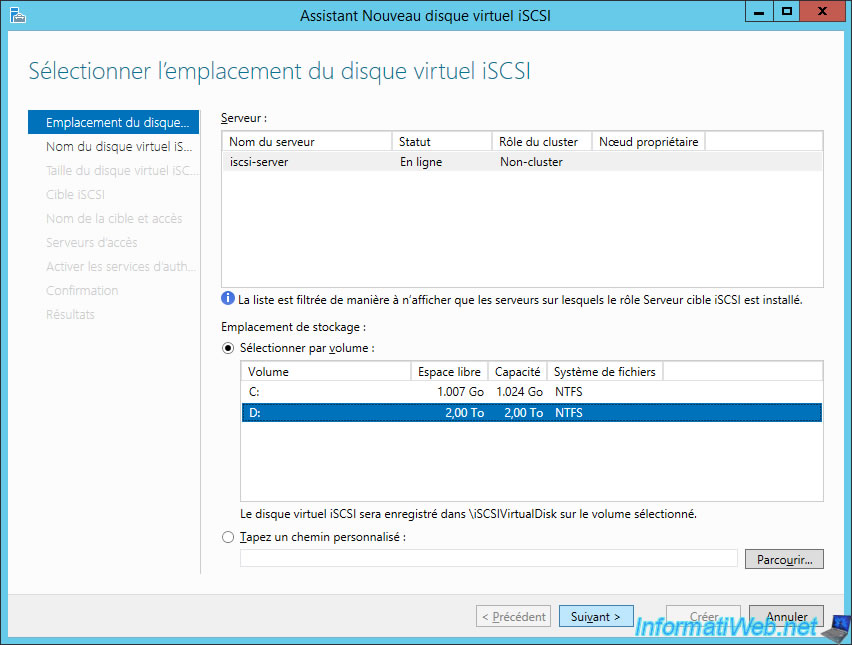
Indiquez un nom pour le disque virtuel iSCSI où vous stockerez vos ordinateurs virtuels.
Dans notre cas, nous l'avons nommé : VMs.
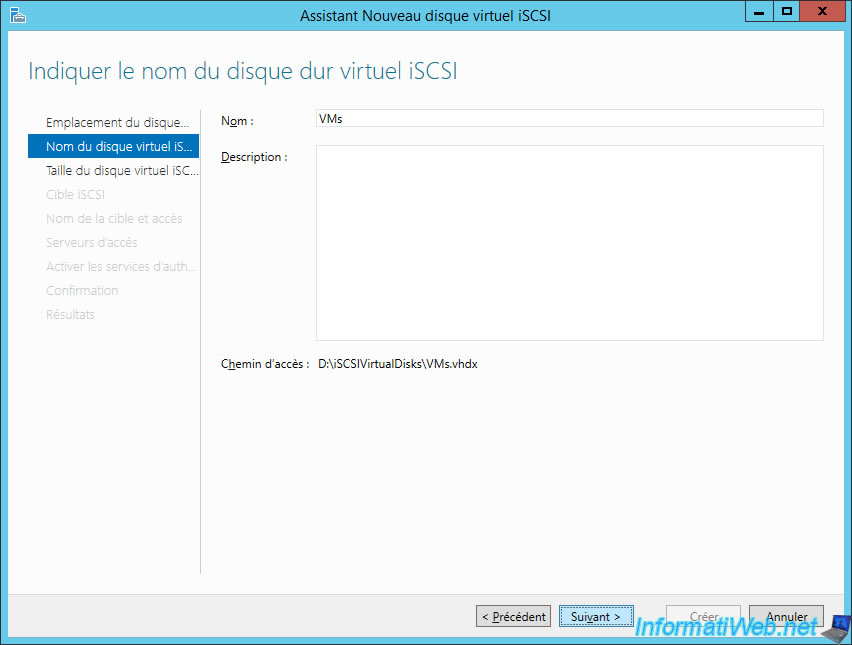
Indiquez la taille souhaitée.
Pour ce tutoriel, nous créerons un disque virtuel de 500 Go en taille fixe, car cela est recommandé pour obtenir de meilleures performances.
Ce qui est nécessaire pour faire tourner vos ordinateurs virtuels de manière fluide.
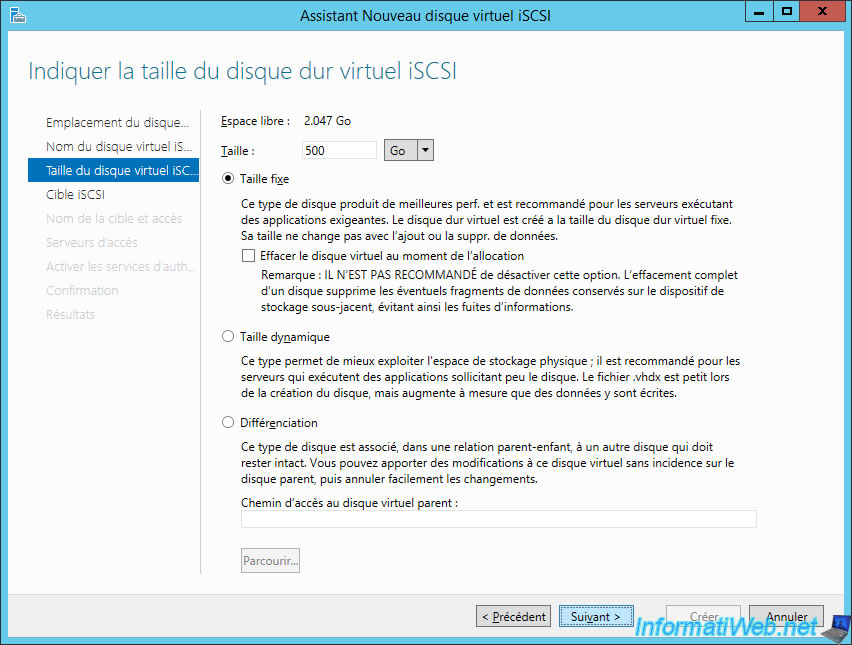
Affectez le disque à votre cible iSCSI.
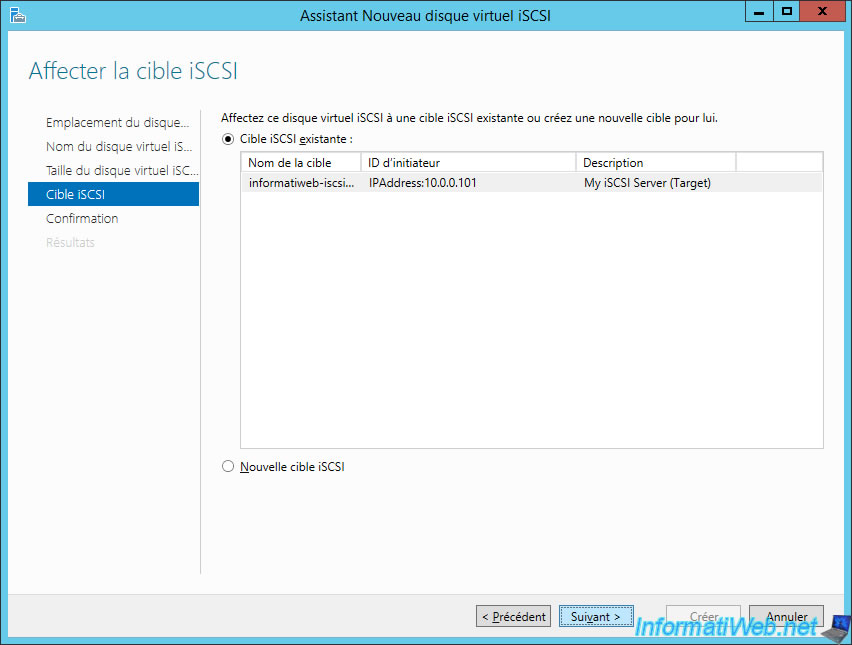
Au final, vous aurez 2 nouveaux disques virtuels iSCSI sur votre serveur iSCSI :
- un disque témoin de 1 Go
- un disque VMs (pour stocker vos ordinateurs virtuels) de 500 Go
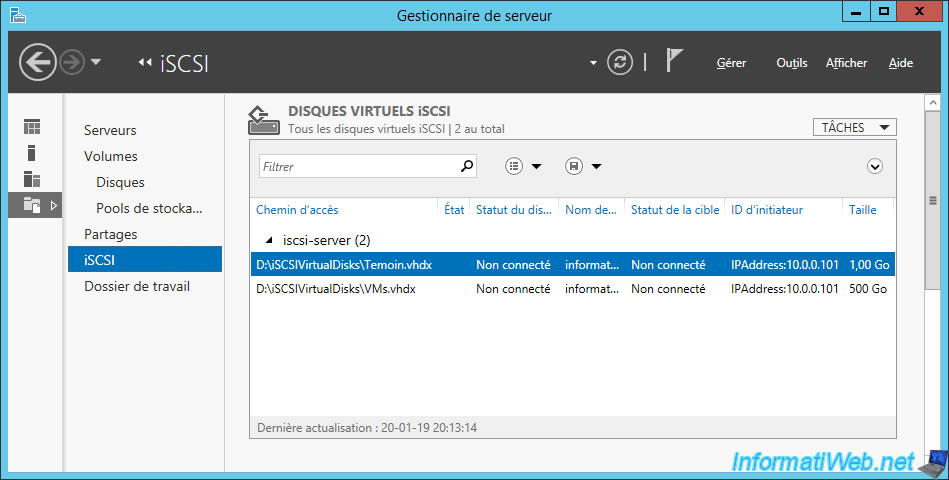
Dans les propriétés de votre cible iSCSI, n'oubliez pas d'autoriser l'adresse IP de vos serveurs Hyper-V.
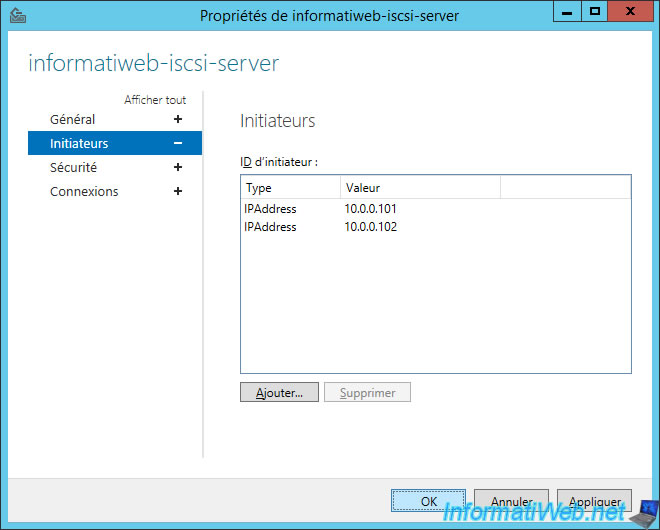
Sur vos 2 serveurs Hyper-V, lancez l'initiateur iSCSI et connectez-vous à votre serveur iSCSI.
Si besoin, référez-vous à notre tutoriel : Installer et configurer un serveur et un client iSCSI
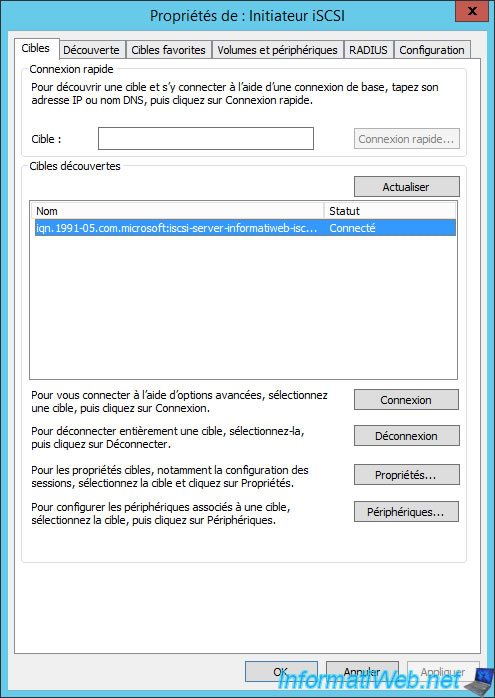
Sur vos 2 serveurs Hyper-V, ouvrez la console "Gestion de l'ordinateur" et allez dans : Gestion des disques.
Vous verrez apparaitre 2 nouveaux disques Hors connexion.

Initialisez-les et partitionnez-les pour obtenir 2 disques comme ceci.
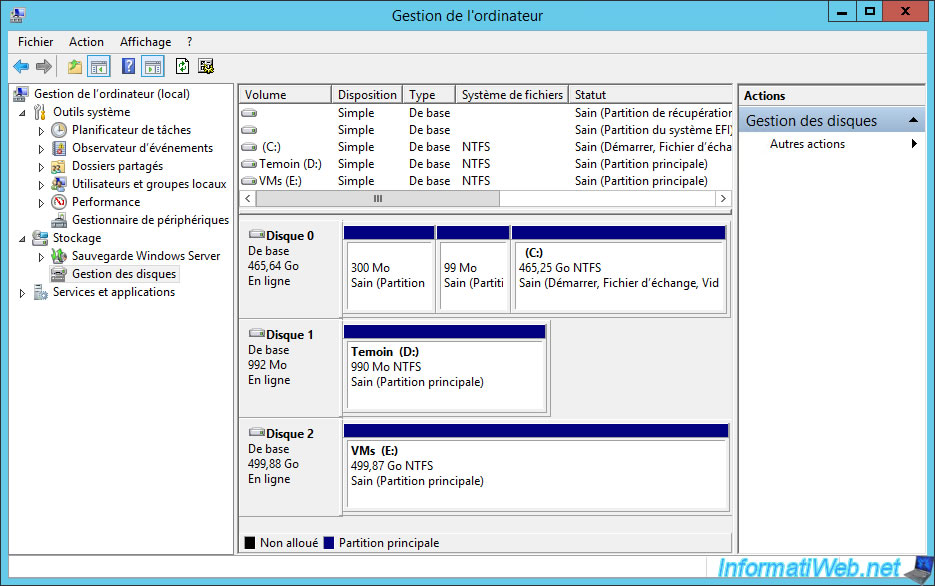
Partager ce tutoriel
A voir également
-

Microsoft 6/9/2019
Hyper-V (WS 2012 R2 / 2016) - Créer une VM de génération 2
-

Microsoft 10/8/2019
Hyper-V (WS 2012 R2 / 2016) - Installer Hyper-V et créer son 1er ordinateur virtuel
-

Microsoft 12/10/2019
Hyper-V (WS 2012 R2 / WS 2016) - Améliorer les performances en utilisant un HDD physique
-

Microsoft 27/9/2019
Hyper-V (WS 2012 R2 / WS 2016) - Améliorer les performances graphiques avec RemoteFX


Vous devez être connecté pour pouvoir poster un commentaire